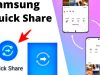Günlük telefon kullanımlarımızda birçok nedenden dolayı ekran görüntüsü alma ihtiyacı duyuyoruz. Bunun yanı sıra bazen ekran videosu çekme özelliğine de oldukça ihtiyaç duyduğumuz anlar oluyor. Hazırladığımız sunum, slayt, vb. tarzı verileri ekran videoları ile daha da süsleyip neşeli hale getirebiliyoruz.
Akıllı telefonlar, artık hayatımızın önemli bir parçası olup en çok zaman geçirdiğimiz bir arkadaşımız gibi oldu. Bu teknolojinin gereksiz kullanımından kaynaklı zaman israfı gibi zararı yanında, tabi ki yerinde kullanıldığında hayatımızı kolaylaştıran bir çok faydası da bulunmakta. Günümüzde kullandığımız gerek Android gerek iOS işletim sistemine sahip tablet, telefon türü cihazların özelliklerini yerinde ve verimli kullanmamız durumunda bize birçok imkan sunmakta.
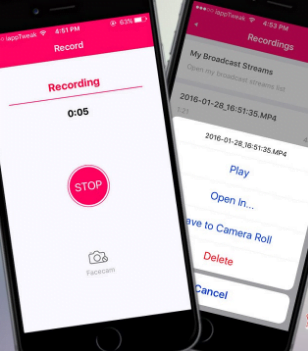
Bu yazımızda Apple cihazlarda nasıl ekran videosu çekeceğimizden bahsedeceğiz. Genelde birçok uygulama Jailbreak ile kullanılabilmekte. Jailbreak’ten kısaca bahsetmek gerekirse; kulladığımız cihazda oldukça geniş bir yetkiye sahip olarak sistem dosyalarına ve birçok sistem kaynağına erişim izinine sahip oluyoruz. Ekran videosu çekme vb. tarz kullanımlar için Jailbreak gerekebilmekte; ancak kullanımlarımızı bu kadar yetkilendirerek cihazın servis, garanti dışı kalmasına sebep olabileceğimizi belirtmekte fayda var.
Fakat Jailbreak yapmadan bazı uygulamalar iPhone cihazımızda ekran videosu çekmemize olanak sağlıyor, hem de ücretsiz olarak. Programın/uygulamanın adı ise ‘Shou’.
iTunes ile bu programı iPhone cihazımıza indirip ekran videosu almak için kullanbiliyoruz.
‘Shou’ tanıtım yazısında, sistem gereksinimleri olarak iOS 7.0 ve üst versiyon iOS 8.2 veya üzeri versiyonlarda herhangi bir sorunla karşılaşmadan kullanılabileceğini belirtmekte.
Programı iPhone cihazımıza indirdikten sonra nasıl kullanabileceğinizden biraz bahsedelim.
Uygulamının ekran videosu kaydetme özelliği yanında sunmuş olduğu bir diğer özellikler ise video izleyip aynı zamanda sohbet de edebiliyorsunuz. Bu kullanımlara erişebilmek için, uygulamayı indirdikten sonra Facebook ya da Google Plus ile giriş yapmamız veya hesap oluşturmamız gerekmekte.
Uygulamada hesap oluşturduktan sonra giriş yaptığımız anasayfada ‘Start recording’ menüsü bizi karşılayacaktır. Bu menüye tıkladığımızda/dokunduğumuzd ekran videosu kaydı başlamış olacak. Kayıt başlamadan önce bir kaç yönerge ile karşılaşabiliriz. Bu yönergeler (bildirimler) ile, kayda alacağımız görüntünün tam ekran ya da bölgesel türünde çerçeve şeklini de belirleyebiliriz. İlgili video ayarlamalarını yapabilmek için, telefonumuzda ‘Asistive Touch’ özelliğini aktif etmemiz gerekecek; bir nevi yardımcı tuş.
Telefonunuzda ‘Ayarlar’ ⟶ ‘Genel’ ⟶ ‘Erişebilirlik’ ⟶ ‘Asistive Touch’ menülerine giriş yaparak bu özelliği aktif hâle getirebilirsiniz.
Evet, sonuç olarak uygulamayı kullanmaya başladınız. Herhangi bir oyun vb. yeteneğinizin olduğu uygulamada, ekran videosu çekerek ve buna benzer birçok kullanım, anlatım videoları çekerek paylaşımlarını yapabiliriz.